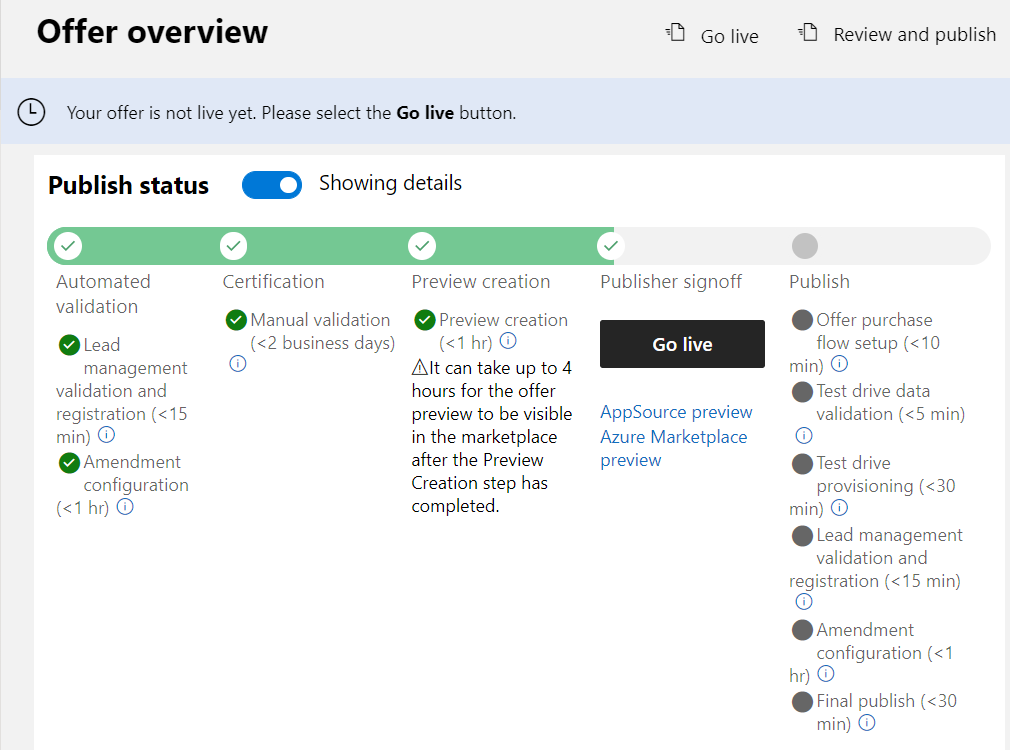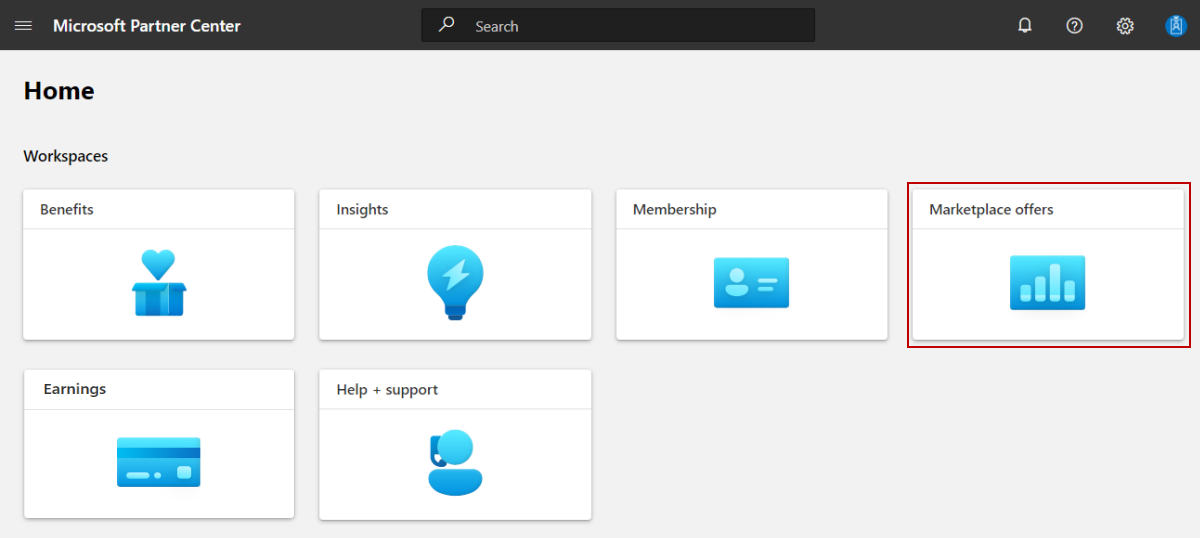Przeglądanie i publikowanie oferty na platformie handlowej
W tym artykule pokazano, jak używać Centrum partnerskiego do przesyłania oferty do publikowania, wyświetlania podglądu oferty, a następnie publikowania jej na platformie handlowej. Opisano w nim również sposób sprawdzania stanu publikowania podczas wykonywania kroków publikowania. Musisz już utworzyć ofertę, którą chcesz opublikować.
Stan oferty
Stan oferty można przejrzeć na karcie Przegląd pulpitu nawigacyjnego platformy handlowej w Centrum partnerskim. Jeden z poniższych wskaźników stanu jest wyświetlany w kolumnie Stan dla każdej oferty.
| Stan | opis |
|---|---|
| Wersja robocza | Oferta została utworzona, ale nie jest publikowana. |
| Publikowanie w toku | Oferta pracuje nad procesem publikowania. |
| Wymagana jest uwaga | Wykryliśmy krytyczny problem podczas certyfikacji lub w innej fazie publikowania. |
| Wersja Preview | Certyfikowano ofertę, która oczekuje teraz na ostateczną weryfikację przez wydawcę. Wybierz pozycję Przejdź na żywo, aby opublikować ofertę na żywo . |
| Na żywo | Oferta jest aktywna na platformie handlowej i może być widoczna i uzyskiwana przez klientów. |
| Oczekiwanie na zatrzymanie dystrybucji | Program Publisher wybrał opcję "Zatrzymaj dystrybucję" w ofercie lub planie, ale akcja nie została ukończona. |
| Niedostępne w witrynie Marketplace | Wcześniej opublikowana oferta na platformie handlowej została usunięta. |
Ważne
Aby upewnić się, że otrzymasz krytyczne powiadomienia e-mail, musisz zweryfikować swój adres e-mail w Centrum akcji. Przejdź do obszaru Moje preferencje w Centrum akcji, aby zweryfikować.
Napiwek
Po opublikowaniu oferty właściciel konta dewelopera jest powiadamiany o stanie publikowania i wymaganych akcjach za pośrednictwem poczty e-mail i Centrum akcji w Centrum partnerskim. Ponadto możesz dodać użytkowników z rolą dewelopera lub menedżera z konta dewelopera, aby otrzymywać powiadomienia. Aby uzyskać więcej informacji na temat Centrum akcji, zobacz Centrum akcji — omówienie. Aby uzyskać więcej informacji na temat dodawania członków, zobacz Powiadomienia.
Kroki weryfikacji i publikowania
Gdy wszystko będzie gotowe do przesłania oferty do opublikowania, wybierz pozycję Przejrzyj i opublikuj w prawym górnym rogu portalu. Na stronie Przeglądanie i publikowanie jest wyświetlany stan każdej strony oferty, która może być jedną z następujących wartości:
- Nie uruchomiono — strona jest niekompletna.
- Niekompletne — brak wymaganych informacji na stronie lub zawiera błędy, które należy naprawić. Musisz wrócić do strony i zaktualizować ją.
- Ukończ — strona została ukończona. Wszystkie wymagane dane są dostarczane i nie ma żadnych błędów.
Jeśli którakolwiek ze stron ma stan inny niż Ukończono, musisz rozwiązać problem na tej stronie, a następnie wrócić do strony Przeglądanie i publikowanie , aby potwierdzić, że stan jest teraz wyświetlany jako Ukończono. Niektóre typy ofert wymagają testowania. Jeśli tak, zobaczysz pole Uwagi dotyczące certyfikacji, w którym musisz podać instrukcje testowania zespołowi certyfikacji i wszelkie dodatkowe informacje pomocne w zrozumieniu aplikacji.
Po zakończeniu wszystkich stron i wprowadzeniu odpowiednich notatek testowych wybierz pozycję Publikuj , aby rozpocząć procesy walidacji i publikowania. Fazy i ogólna sekwencja mogą się różnić w zależności od typu publikowanej oferty. W poniższej tabeli przedstawiono jeden możliwy przepływ publikowania. Każda faza jest bardziej szczegółowo objaśniona w poniższych sekcjach.
| Faza | Co się dzieje |
|---|---|
| Automatyczna walidacja | Przetwarzamy zestaw zautomatyzowanych walidacji. |
| Certyfikacja | Przeprowadzamy ręczne walidacje. |
| Tworzenie podglądu | Strona oferty w wersji zapoznawczej oferty jest dostępna dla każdego, kto ma link do wersji zapoznawczej. Jeśli Oferta jest sprzedawana za pośrednictwem firmy Microsoft (transakcja), tylko odbiorcy określeni na stronie odbiorców wersji zapoznawczej oferty mogą kupować i uzyskiwać dostęp do oferty na potrzeby testowania. |
| Logowanie wydawcy | Wysyłamy Ci wiadomość e-mail z prośbą o wyświetlenie podglądu i zatwierdzenie oferty. |
| Publikowanie | Uruchamiamy serię kroków, aby sprawdzić, czy oferta w wersji zapoznawczej została opublikowana na żywo na platformie handlowej. |
Aby uzyskać więcej informacji na temat walidacji w witrynie Azure Marketplace, zobacz Wskazówki dotyczące wyświetlania listy w witrynie Azure Marketplace.
Aby uzyskać więcej informacji na temat testowania instrukcji i ukończenia pierwszej publikacji w usłudze Microsoft AppSource, zobacz Dynamics 365 Operations Apps— walidacja funkcjonalności.
Faza zautomatyzowanej walidacji
Pierwszym krokiem procesu publikowania jest zestaw automatycznych weryfikacji. Każdy krok weryfikacji odpowiada funkcji wybranej podczas tworzenia oferty. Każde sprawdzenie poprawności musi zostać ukończone, zanim oferta będzie mogła przejść do następnego kroku w procesie publikowania.
Konfiguracja przepływu zakupu oferty (<10 minut)
Upewniamy się, że Twoja oferta może zostać spełniona w przypadku zakupu przez klientów za pośrednictwem witryny Azure Portal. Ten krok dotyczy tylko ofert sprzedawanych za pośrednictwem firmy Microsoft.
Sprawdzanie poprawności danych dysku testowego (ok. 5 minut)
Weryfikujemy dane podane na stronie Konfiguracja techniczna oferty. Testujemy i zatwierdzamy funkcje wersji testowej. Ten krok ma zastosowanie tylko w przypadku ofert z włączoną jazdą testową.
Aprowizowanie dysku testowego (ok. 30 minut)
Po zweryfikowaniu danych i funkcjonalności dysku testowego w poprzednim kroku wdrożymy i zreplikujemy wystąpienia dysku testowego, aby były gotowe do użycia przez klienta. Ten krok ma zastosowanie tylko w przypadku ofert z włączoną jazdą testową.
Walidacja i rejestracja potencjalnych klientów (<15 minut)
Potwierdzamy, że system CRM może odbierać potencjalnych klientów na podstawie szczegółowych informacji podanych na stronie Konfiguracja oferty. Ten krok dotyczy tylko ofert ze skonfigurowanym systemem CRM.
Weryfikacja oferty (<30 minut)
Tylko w przypadku ofert SaaS przeprowadzamy szybkie walidacje zawartości i konfiguracji technicznych. Tworzenie wersji zapoznawczej nie zostanie zablokowane w przypadku żadnych problemów z walidacją wykrytych w tym kroku. Jeśli znajdziemy jakiekolwiek problemy, które mogą zakończyć się niepowodzeniem certyfikacji, na stronie Przegląd oferty zostanie wyświetlony link Wyświetl raport weryfikacji. Raport zawiera opisy wszelkich naruszeń zasad.
Ważne
Przed wybraniem przycisku Przejdź na żywo pamiętaj, aby przejrzeć i rozwiązać wszystkie ostrzeżenia z kroku Walidacja oferty. W przeciwnym razie ryzykujesz niepowodzenie certyfikacji, które opóźnią ofertę od wygaśnięcia.
Faza certyfikacji
Oferty przesłane na platformę handlową muszą być certyfikowane przed opublikowaniem. Oferuje rygorystyczne testy, niektóre zautomatyzowane i inne ręczne. Aby dowiedzieć się więcej, zobacz zasady certyfikacji platformy handlowej.
Typy weryfikacji, które odbywają się podczas certyfikacji
Istnieją trzy poziomy weryfikacji uwzględnione w procesie certyfikacji dla każdej przesłanej oferty.
- Uprawnienia biznesowe wydawcy
- Walidacja zawartości
- Walidacja techniczna
Uprawnienia biznesowe wydawcy
Każdy typ oferty sprawdza zestaw wymaganych kryteriów kwalifikowalności podstawowych. Te kryteria mogą obejmować stan programu Microsoft AI Cloud Partner Program, posiadane kompetencje, poziomy kompetencji itd.
Walidacja zawartości
Informacje wprowadzone podczas tworzenia oferty są sprawdzane pod kątem jakości i istotności. Te testy sprawdzają wpisy dotyczące szczegółów listy na platformie handlowej, cen, dostępności, skojarzonych planów itd. Aby spełnić kryteria listy usług Microsoft AppSource i Azure Marketplace, sprawdzamy, czy Oferta obejmuje:
- Tytuł, który dokładnie opisuje ofertę
- Dobrze napisane opisy, które zapewniają dokładne omówienie i propozycję wartości
- Zrzuty ekranu i filmy wideo dotyczące jakości
- Wyjaśnienie sposobu korzystania z platform i narzędzi firmy Microsoft.
Dowiedz się więcej na temat kryteriów weryfikacji zawartości, czytając ogólne zasady dotyczące list.
Walidacja techniczna
Podczas walidacji technicznej oferta (pakiet lub plik binarny) przechodzi następujące testy:
- Skanowanie złośliwego oprogramowania
- Monitorowanie wywołań sieciowych
- Analiza pakietów
- Skanowanie funkcji oferty (dokładne)
Oferta jest testowana na różnych platformach i wersjach, aby upewnić się, że jest niezawodna.
Raport o niepowodzeniu certyfikacji
Jeśli twoja oferta nie powiedzie się, którakolwiek z kontroli ofert, technicznych lub zasad lub jeśli nie kwalifikujesz się do przesłania oferty tego typu, udostępniamy Użytkownikowi raport o niepowodzeniu certyfikacji za pośrednictwem poczty e-mail i Centrum akcji w Centrum partnerskim.
Ten raport zawiera opisy wszystkich zasad, które zakończyły się niepowodzeniem, wraz z uwagami do przeglądu. Przejrzyj ten raport e-mail, rozwiąż wszelkie problemy, wprowadź aktualizacje oferty w razie potrzeby i prześlij ponownie ofertę przy użyciu portalu platformy handlowej w Centrum partnerskim. Możesz ponownie przesłać ofertę tyle razy, ile jest to konieczne, aż do przekazania certyfikatu.
Faza tworzenia wersji zapoznawczej
W fazie tworzenia wersji zapoznawczej tworzymy wersję oferty, która jest dostępna tylko dla odbiorców określonych na stronie odbiorców w wersji zapoznawczej oferty, jeśli istnieje. Wersja zapoznawcza oferty nie jest dostępna dla nikogo spoza odbiorców wersji zapoznawczej, dopóki nie opublikujesz oferty na żywo.
Jeśli oferta ma już wersję zapoznawcza, możesz opublikować kolejną wersję zapoznawcza w istniejącej wersji zapoznawczej. Najnowsza wersja zapoznawcza przesłania poprzednią wersję zapoznawcza.
Uwaga
Nie używaj odbiorców wersji zapoznawczej, aby zapewnić osobom spoza organizacji wgląd w ofertę. Zamiast tego użyj opcji Oferta prywatna. W tym momencie Twoja oferta nie została w pełni przetestowana i zweryfikowana i nie jest gotowa do dystrybucji zewnętrznej.
Anulowanie publikowania
Aby anulować ofertę ze stanem Publikuj w toku :
- Wybierz nazwę oferty, aby otworzyć stronę Przegląd oferty.
- Wybierz pozycję Anuluj publikowanie w prawym górnym rogu strony.
- Upewnij się, że chcesz zatrzymać publikowanie oferty.
Jeśli chcesz opublikować ofertę w późniejszym czasie, musisz rozpocząć proces publikowania.
Uwaga
Możesz zatrzymać publikowanie oferty tylko wtedy, gdy oferta jeszcze nie postępuje do kroku podpisywania wydawcy. Po wybraniu pozycji Przejdź na żywo nie będzie już dostępna opcja anulowania publikowania.
Faza logowania wydawcy
Gdy oferta będzie gotowa do przejrzenia i wylogowania, wyślemy Ci wiadomość e-mail z prośbą o przejrzenie i zatwierdzenie wersji zapoznawczej oferty. Możesz również odświeżyć stronę Przegląd oferty w przeglądarce, aby sprawdzić, czy oferta osiągnie fazę logowania wydawcy. Jeśli ma, dostępny jest przycisk Przejdź na żywo i linki podglądu.
Poniższy zrzut ekranu przedstawia stronę Przegląd oferty w programie platformy handlowej w Centrum partnerskim. Kroki weryfikacji widoczne na tej stronie różnią się w zależności od typu oferty i wyborów dokonanych podczas tworzenia oferty. Faza certyfikacji może wystąpić podczas przesyłania do wersji zapoznawczej lub przesłania na żywo w zależności od typu oferty.
Wyświetlanie podglądu i zatwierdzanie oferty
Ważne
Aby zweryfikować przepływ kompleksowego zakupu i konfiguracji, kup ofertę, gdy jest ona dostępna w wersji zapoznawczej. Najpierw powiadom firmę Microsoft z biletem pomocy technicznej, aby upewnić się, że nie przetwarzamy opłat. Jeśli twoja oferta jest listą Kontakt ze mną , przetestuj, czy potencjalnego klienta utworzono zgodnie z oczekiwaniami, podając szczegóły kontaktu ze mną podczas korzystania z wersji zapoznawczej.
Na stronie Przegląd oferty są wyświetlane linki w wersji zapoznawczej w obszarze przycisku Przejdź na żywo. Istnieje link do wersji zapoznawczej usługi AppSource, wersji zapoznawczej witryny Azure Marketplace lub obu tych opcji w zależności od opcji wybieranych podczas tworzenia oferty. Jeśli zdecydujesz się sprzedawać ofertę za pośrednictwem firmy Microsoft, każdy, kto został dodany do odbiorców wersji zapoznawczej, może przetestować nabycie i wdrożenie oferty, aby upewnić się, że spełnia twoje wymagania na tym etapie.
Ważne
Przed wybraniem przycisku Przejdź na żywo pamiętaj, aby przejrzeć i rozwiązać wszystkie ostrzeżenia z kroku Walidacja oferty. W przeciwnym razie ryzykujesz niepowodzenie certyfikacji, które opóźnią ofertę od wygaśnięcia.
Po zatwierdzeniu wersji zapoznawczej wybierz pozycję Przejdź na żywo , aby opublikować ofertę na żywo na platformie handlowej.
Jeśli chcesz wprowadzić zmiany po wyświetleniu podglądu oferty, możesz edytować i ponownie przesłać żądanie publikacji. Jeśli Twoja oferta jest już aktywna i dostępna dla publicznej wersji na platformie handlowej, wszystkie aktualizacje, które wprowadzisz, nie będą aktywne, dopóki nie wybierzesz pozycji Przejdź na żywo. Aby uzyskać więcej informacji, zobacz Aktualizowanie istniejącej oferty na platformie handlowej.
Faza publikowania
Po wybraniu na żywo oferty, która udostępnia ją na platformie handlowej, przeprowadzamy serię ostatecznych testów weryfikacji, aby upewnić się, że oferta na żywo jest skonfigurowana tak samo jak wersja zapoznawcza oferty.
Konfiguracja przepływu zakupu oferty (>10 minut)
Upewniamy się, że Twoja oferta może zostać spełniona w przypadku zakupu przez klientów za pośrednictwem witryny Azure Portal. Ten krok dotyczy tylko ofert sprzedawanych za pośrednictwem firmy Microsoft.
Sprawdzanie poprawności danych dysku testowego (ok. 5 minut)
Weryfikujemy dane podane na stronie Konfiguracja techniczna oferty. Testujemy i zatwierdzamy funkcje wersji testowej. Ten krok ma zastosowanie tylko w przypadku ofert z włączoną jazdą testową.
Aprowizowanie dysku testowego (ok. 30 minut)
Wdrażamy i replikujemy wystąpienia dysku testowego, aby były gotowe do użycia przez klienta. Ten krok ma zastosowanie tylko w przypadku ofert z włączoną jazdą testową.
Walidacja i rejestracja potencjalnych klientów (>15 minut)
Potwierdzamy, że twój system zarządzania potencjalnymi klientami może odbierać potencjalnych klientów na podstawie szczegółów podanych na stronie konfiguracji oferty. Ten krok dotyczy tylko ofert z włączonym zarządzaniem potencjalnymi klientami.
Publikowanie końcowe (>30 minut)
Gwarantujemy, że Twoja oferta stanie się publicznie dostępna na platformie handlowej.
Po zakończeniu sprawdzania poprawności twoja oferta będzie aktywna na platformie handlowej.
Historia publikowania
Na stronie Historia w Centrum partnerskim są wyświetlane zdarzenia publikowania ofert platformy handlowej. Dla każdego zdarzenia na stronie zostanie wyświetlony użytkownik, który zainicjował akcję, typ zdarzenia oraz datę i godzinę zdarzenia. Kroki weryfikacji i publikowania są wyświetlane z datą i godziną ukończenia.
Aby wyświetlić historię oferty:
Zaloguj się do Centrum partnerskiego.
Na stronie głównej wybierz kafelek Oferty witryny Marketplace.
Na stronie Oferty witryny Marketplace wybierz swoją ofertę.
Wybierz kartę Historia w menu nawigacji po lewej stronie. Strona zawiera szczegółowe informacje o następujących zdarzeniach, które mają zastosowanie do Twojej oferty:
| Wydarzenie | opis |
|---|---|
| Utworzona oferta | Oferta została utworzona w Centrum partnerskim. Użytkownik wybrał typ oferty, identyfikator oferty i alias oferty na stronie Przegląd komercyjnej platformy handlowej. |
| Utworzony plan: nazwa planu | Użytkownik utworzył nowy plan, wprowadzając identyfikator planu i nazwę planu na karcie Przegląd planu.To zdarzenie dotyczy tylko typów ofert, które obsługują plany. |
| Usunięty plan | Użytkownik usunął plan roboczy, który nie został opublikowany, wybierając pozycję Usuń wersję roboczą ze strony przeglądu planu.To zdarzenie dotyczy tylko typów ofert, które obsługują plany. |
| Zainicjowano dystrybucję zatrzymania planu: nazwa planu | Użytkownik zainicjował dystrybucję planu Zatrzymaj, wybierając pozycję Zatrzymaj dystrybucję na stronie przeglądu planu.To zdarzenie dotyczy tylko typów ofert, które obsługują plany. |
| Wznawianie dystrybucji: nazwa planu | Użytkownik anulował dystrybucję zatrzymania planu, wybierając pozycję Wznów dystrybucję na stronie przeglądu planu.To zdarzenie dotyczy tylko typów ofert, które obsługują plany. |
| Przesłana oferta do wersji zapoznawczej | Użytkownik przesłał ofertę do wersji zapoznawczej, wybierając pozycję Publikuj na stronie Przeglądanie i publikowanie . |
| Zainicjowano przesyłanie do anulowania wersji zapoznawczej | Użytkownik zażądał anulowania publikacji oferty w wersji zapoznawczej, wybierając pozycję Anuluj publikowanie na stronie Przegląd oferty po przesłaniu do wersji zapoznawczej.To zdarzenie jest wyświetlane w miarę przetwarzania żądania anulowania. |
| Anulowano przesyłanie do wersji zapoznawczej | Użytkownik anulował publikację oferty w wersji zapoznawczej, wybierając pozycję Anuluj publikowanie na stronie Przegląd oferty po przesłaniu do wersji zapoznawczej.To zdarzenie jest wyświetlane po pomyślnym przetworzeniu żądania anulowania. |
| Wyloguj się, aby przejść na żywo | Użytkownik opublikował ofertę na platformie handlowej, wybierając pozycję Przejdź na żywo na stronie Przegląd oferty. |
| Zainicjowane publikowanie w witrynie Marketplace — anulowanie | Użytkownik zażądał anulowania publikacji oferty, wybierając pozycję Anuluj publikowanie na stronie Przegląd oferty po wylogowaniu, aby przejść na żywo.To zdarzenie jest wyświetlane w miarę przetwarzania żądania anulowania. |
| Anulowano publikowanie na platformie handlowej | Użytkownik anulował publikację oferty, wybierając pozycję Anuluj publikowanie na stronie Przegląd oferty po wylogowaniu, aby przejść na żywo.To zdarzenie jest wyświetlane po pomyślnym przetworzeniu żądania anulowania. |
| Synchronizowanie odbiorców prywatnych | Użytkownik zaktualizował i zsynchronizował odbiorców prywatnych, wybierając pozycję Synchronizuj odbiorców prywatnych na stronie przeglądu planu lub na stronie Cennik i dostępność planu.To zdarzenie dotyczy tylko typów ofert, które obsługują plany prywatne. |
| Zatrzymaj ofertę dystrybucji | Użytkownik przestał sprzedawać ofertę, wybierając pozycję Zatrzymaj dystrybucję na stronie Przegląd oferty. |
Uwaga
Strona Historia nie mówi, kiedy wersja robocza oferty została zapisana.
Opcje filtru
Filtry umożliwiają zawężenie pełnej historii oferty do określonych zdarzeń publikowania:
- Wybierz przycisk filtru w prawym górnym rogu strony.
- Wybierz filtr, a następnie wybierz pozycję Zastosuj , aby zobaczyć, które zdarzenia historii odpowiadają wybranym kryteriom.
- Wybierz pozycję Wyczyść filtry , aby powrócić do pełnej historii oferty.
Istnieją cztery filtry:
- Zdarzenia
- Użytkownicy
- Data
- Strony
Po wybraniu filtru Strony możesz wybrać dowolną stronę Centrum partnerskiego, które mają zastosowanie do typu oferty. Po zastosowaniu filtr Strony wyświetla wszystkie przesłane oferty w celu wyświetlenia podglądu zdarzeń ze zmianami na wybranej stronie.
- Dla wszystkich ofert strona konfiguracja oferty jest domyślnie dołączana dla każdego zdarzenia przesyłania.
- W przypadku ofert, które plany pomocy technicznej, strona przeglądu planu jest uwzględniona dla każdego zdarzenia przesyłania.
- W przypadku ofert, które obsługują dysk testowy, strona Test drive (Dysk testowy) jest uwzględniona dla każdego zdarzenia przesyłania.
Użytkownicy
Jeśli zdarzenie zostało zainicjowane przez użytkownika, na stronie Historia zostanie wyświetlony użytkownik zgodnie z następującymi scenariuszami:
Zdarzenie zostało zainicjowane przez wydawcę
Użytkownicy z uprawnieniami do publikowania oferty mają swoją nazwę wyświetlaną dla inicjowanych zdarzeń publikowania.
Zdarzenie zostało zainicjowane przez firmę Microsoft
Możesz przyznać administratorom firmy Microsoft uprawnienia do inicjowania akcji w Twoim imieniu lub podejmowania działań naprawczych po nieoczekiwanym błędzie systemu. Nazwa i logo firmy Microsoft są wyświetlane na potrzeby publikowania zdarzeń zainicjowanych przez firmę Microsoft w imieniu Twojego konta.
Zdarzenie zostało zainicjowane przez niezidentyfikowanego użytkownika
Użytkownicy, którzy nie są już skojarzeni z kontem, będą mieli swoją nazwę usuniętą z kolumny Zainicjowane przez po wycofaniu uprawnień do publikowania.
Kroki weryfikacji i publikowania
Żaden użytkownik nie jest wyświetlany w przypadku procesów systemowych, które odpowiadają krokom weryfikacji i publikowania. Te zdarzenia są oznaczone kolorem zgodnie ze stanem ukończenia zdarzenia.
Notifications
Po opublikowaniu oferty właściciel konta dewelopera zawsze jest powiadamiany o stanie publikowania i wymaganych akcjach za pośrednictwem poczty e-mail i Centrum akcji w Centrum partnerskim. Ponadto możesz dodać użytkowników z rolą dewelopera lub menedżera z konta dewelopera, aby otrzymywać powiadomienia (lub usuwać tych, którzy nie muszą już otrzymywać powiadomień).
Aby dodać lub usunąć:
- Wyszukaj sekcję o nazwie "Odbiorcy powiadomień przesyłania" na stronie Przeglądanie i publikowanie produktu.
- Wybierz pozycję "Kliknij tutaj", aby otworzyć stronę Przegląd odbiorców powiadomień.
- Dodaj lub usuń odbiorców na stronie Przegląd odbiorców powiadomień.
Uwaga
- Właściciel konta dewelopera jest zawsze powiadamiany i nie można go usunąć z listy odbiorców.
- Lista odbiorców jest specyficzna dla produktu i stosowana do wszystkich przesłanych produktów. Aby zmodyfikować adresatów powiadomień dla innego produktu, wykonaj następujące kroki dla każdego produktu.
Powiązana zawartość
Opinia
Dostępne już wkrótce: W 2024 r. będziemy stopniowo wycofywać zgłoszenia z serwisu GitHub jako mechanizm przesyłania opinii na temat zawartości i zastępować go nowym systemem opinii. Aby uzyskać więcej informacji, sprawdź: https://aka.ms/ContentUserFeedback.
Prześlij i wyświetl opinię dla